学习 Avalonia 框架笔记 如何创建一个全屏置顶的 X11 应用窗口
本文记录我从 Avalonia 框架里面学到如何创建一个全屏置顶的 X11 应用窗口的方法
开始之前,先从 Avalonia 或 CPF 里面拷贝足够的代码,这部分代码可以从本文末尾找到下载方法
设置全屏的核心代码是以下三行
ChangeWMAtoms(false, XLib.XInternAtom(display, "_NET_WM_STATE_HIDDEN", true));
ChangeWMAtoms(true, XLib.XInternAtom(display, "_NET_WM_STATE_FULLSCREEN", true));
ChangeWMAtoms(false, XLib.XInternAtom(display, "_NET_WM_STATE_MAXIMIZED_VERT", true),
XLib.XInternAtom(display, "_NET_WM_STATE_MAXIMIZED_HORZ", true));
设置置顶的代码如下
// 最顶层 类似 WPF 的 Topmost 功能
ChangeWMAtoms(true, XLib.XInternAtom(display, "_NET_WM_STATE_ABOVE", true));
以上代码的 ChangeWMAtoms 是一个内部方法,实现如下
var wmState = XLib.XInternAtom(display, "_NET_WM_STATE", true);
void ChangeWMAtoms(bool enable, params IntPtr[] atoms)
{
var xev = new XEvent
{
ClientMessageEvent =
{
type = XEventName.ClientMessage,
send_event = true,
window = window,
message_type = wmState,
format = 32,
ptr1 = new IntPtr(enable ? 1 : 0),
ptr2 = (IntPtr?)atoms[0] ?? IntPtr.Zero,
ptr3 = (IntPtr?)(atoms.Length > 1 ? atoms[1] : IntPtr.Zero) ?? IntPtr.Zero,
ptr4 = (IntPtr?)(atoms.Length > 2 ? atoms[2] : IntPtr.Zero) ?? IntPtr.Zero
}
};
XLib.XSendEvent(display, rootWindow, false,
new IntPtr((int)(EventMask.SubstructureRedirectMask | EventMask.SubstructureNotifyMask)), ref xev);
}
如此即可获取一个全屏且在所有窗口,包括任务栏的上层的最顶层 X11 窗口
分别是 WindowState 属性的 set 方法以及 SetTopmost 方法
为了让大家能够看到窗口在最顶层的效果,接下来绘制两条线段,用来作为界面,代码如下
var white = XLib.XWhitePixel(display, screen);
var black = XLib.XBlackPixel(display, screen);
XLib.XSetForeground(display, gc, white);
var xDisplayWidth = XLib.XDisplayWidth(display, screen);
var xDisplayHeight = XLib.XDisplayHeight(display, screen);
while (XLib.XNextEvent(display, out var xEvent) == default)
{
if (xEvent.type == XEventName.Expose)
{
XLib.XDrawLine(display, window, gc, 0, 0, xDisplayWidth, xDisplayHeight);
XLib.XDrawLine(display, window, gc, 0, xDisplayHeight, xDisplayWidth, 0);
}
}
完成之后运行代码,以下是我在 Hyperv 虚拟机的运行效果,可以看到绘制的两条线段在所有应用上方,也在任务栏上方
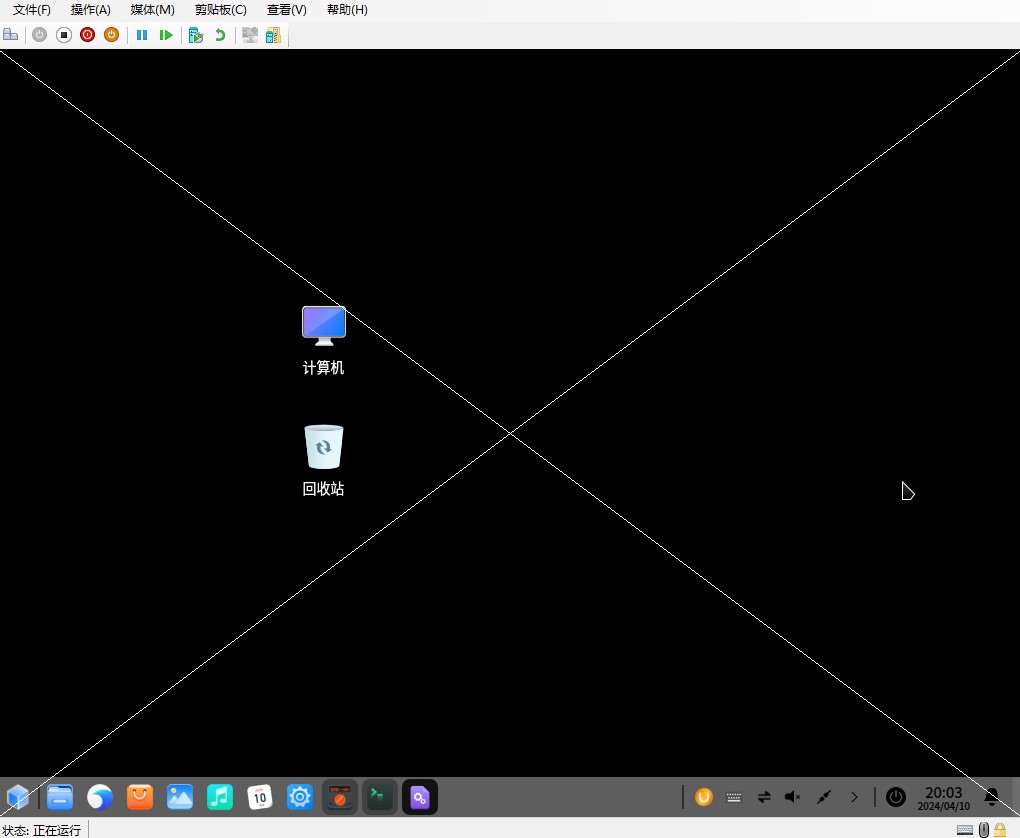
完全的 Program.cs 文件的代码如下
using CeaherecelallLemlalnohuce;
XLib.XInitThreads();
var display = XLib.XOpenDisplay(0);
var screen = XLib.XDefaultScreen(display);
var defaultScreen = XLib.XDefaultScreen(display);
var rootWindow = XLib.XRootWindow(display, defaultScreen);
XLib.XMatchVisualInfo(display, screen, 32, 4, out var info);
var visual = info.visual;
var valueMask = SetWindowValuemask.BackPixmap
| SetWindowValuemask.BackPixel
| SetWindowValuemask.BorderPixel
| SetWindowValuemask.BitGravity
| SetWindowValuemask.WinGravity
| SetWindowValuemask.BackingStore
| SetWindowValuemask.ColorMap;
var attr = new XSetWindowAttributes
{
backing_store = 1,
bit_gravity = Gravity.NorthWestGravity,
win_gravity = Gravity.NorthWestGravity,
override_redirect = false, // 参数:_overrideRedirect
colormap = XLib.XCreateColormap(display, rootWindow, visual, 0),
};
var window = XLib.XCreateWindow(display, rootWindow, 100, 100, 320, 240, 0,
32,
(int)CreateWindowArgs.InputOutput,
visual,
(nuint)valueMask, ref attr);
XEventMask ignoredMask = XEventMask.SubstructureRedirectMask | XEventMask.ResizeRedirectMask |
XEventMask.PointerMotionHintMask;
var mask = new IntPtr(0xffffff ^ (int)ignoredMask);
XLib.XSelectInput(display, window, mask);
var gc = XLib.XCreateGC(display, window, 0, 0);
XLib.XMapWindow(display, window);
XLib.XFlush(display);
#region 全屏 最顶层
var wmState = XLib.XInternAtom(display, "_NET_WM_STATE", true);
ChangeWMAtoms(false, XLib.XInternAtom(display, "_NET_WM_STATE_HIDDEN", true));
ChangeWMAtoms(true, XLib.XInternAtom(display, "_NET_WM_STATE_FULLSCREEN", true));
ChangeWMAtoms(false, XLib.XInternAtom(display, "_NET_WM_STATE_MAXIMIZED_VERT", true),
XLib.XInternAtom(display, "_NET_WM_STATE_MAXIMIZED_HORZ", true));
// 最顶层 类似 WPF 的 Topmost 功能
ChangeWMAtoms(true, XLib.XInternAtom(display, "_NET_WM_STATE_ABOVE", true));
void ChangeWMAtoms(bool enable, params IntPtr[] atoms)
{
var xev = new XEvent
{
ClientMessageEvent =
{
type = XEventName.ClientMessage,
send_event = true,
window = window,
message_type = wmState,
format = 32,
ptr1 = new IntPtr(enable ? 1 : 0),
ptr2 = (IntPtr?)atoms[0] ?? IntPtr.Zero,
ptr3 = (IntPtr?)(atoms.Length > 1 ? atoms[1] : IntPtr.Zero) ?? IntPtr.Zero,
ptr4 = (IntPtr?)(atoms.Length > 2 ? atoms[2] : IntPtr.Zero) ?? IntPtr.Zero
}
};
XLib.XSendEvent(display, rootWindow, false,
new IntPtr((int)(EventMask.SubstructureRedirectMask | EventMask.SubstructureNotifyMask)), ref xev);
}
#endregion
var white = XLib.XWhitePixel(display, screen);
var black = XLib.XBlackPixel(display, screen);
XLib.XSetForeground(display, gc, white);
var xDisplayWidth = XLib.XDisplayWidth(display, screen);
var xDisplayHeight = XLib.XDisplayHeight(display, screen);
while (XLib.XNextEvent(display, out var xEvent) == default)
{
if (xEvent.type == XEventName.Expose)
{
XLib.XDrawLine(display, window, gc, 0, 0, xDisplayWidth, xDisplayHeight);
XLib.XDrawLine(display, window, gc, 0, xDisplayHeight, xDisplayWidth, 0);
}
}
XLib.XUnmapWindow(display, window);
XLib.XDestroyWindow(display, window);
本文代码放在 github 和 gitee 上,可以使用如下命令行拉取代码
先创建一个空文件夹,接着使用命令行 cd 命令进入此空文件夹,在命令行里面输入以下代码,即可获取到本文的代码
git init
git remote add origin https://gitee.com/lindexi/lindexi_gd.git
git pull origin 693a137d9349bc65b5e2ed3a7c5d2480775e621a
以上使用的是 gitee 的源,如果 gitee 不能访问,请替换为 github 的源。请在命令行继续输入以下代码,将 gitee 源换成 github 源进行拉取代码
git remote remove origin
git remote add origin https://github.com/lindexi/lindexi_gd.git
git pull origin 693a137d9349bc65b5e2ed3a7c5d2480775e621a
获取代码之后,进入 CeaherecelallLemlalnohuce 文件夹,即可获取到源代码
更多 Avalonia 以及 X11 等相关技术,请参阅 博客导航
学习 Avalonia 框架笔记 如何创建一个全屏置顶的 X11 应用窗口的更多相关文章
- mfc实现对话框全屏置顶显示
一.MFC让对话框窗口始终在最前 方法一:在对话框的属性中,把SystemModal设置为True. 二.全屏显示 在CDialog7::OnInitDialog()中加入: 先取得分辨率, int ...
- 深度学习Keras框架笔记之Dense类(标准的一维全连接层)
深度学习Keras框架笔记之Dense类(标准的一维全连接层) 例: keras.layers.core.Dense(output_dim,init='glorot_uniform', activat ...
- 深度学习Keras框架笔记之TimeDistributedDense类
深度学习Keras框架笔记之TimeDistributedDense类使用方法笔记 例: keras.layers.core.TimeDistributedDense(output_dim,init= ...
- 深度学习Keras框架笔记之AutoEncoder类
深度学习Keras框架笔记之AutoEncoder类使用笔记 keras.layers.core.AutoEncoder(encoder, decoder,output_reconstruction= ...
- yii学习笔记--快速创建一个项目
下载yii框架 下载地址:http://www.yiiframework.com/ 中文网站:http://www.yiichina.com/ 解压文件
- django examples 学习笔记(1)创建一个独立的python环境
pip install virtualenv 创建一个虚拟环境 virtualenv my_env 创建一个独立的环境 source my_env/bin/activate 激活 ...
- 一个先进的App框架:使用Ionic创建一个简单的APP
原文 http://www.w3cplus.com/mobile/building-simple-app-using-ionic-advanced-html5-mobile-app-framewor ...
- ROS学习记录(三)————创建一个简单的发布节点和订阅节点
暑假在家有些懈怠,不,非常懈怠- -||!良心已经发痛了,想快些补回原来的进度,但忽然发现,中断了一段时间再重新去学习,有的地方连最基本的符号都忘记了 ,这次特意弄个最最基础的,恢复一下,以前的进度. ...
- 我的Go语言学习之旅七:创建一个GUI窗口
在上次中,刚刚学过了 弹窗效果.这里再接着学习一下怎样创建一个窗口. 还是老路子,先上代码: package main import ( "github.com/lxn/go-winapi ...
- Linux内核设计第六周学习总结 分析Linux内核创建一个新进程的过程
陈巧然 原创作品转载请注明出处 <Linux内核分析>MOOC课程http://mooc.study.163.com/course/USTC-1000029000 一.实验过程 登陆实验楼 ...
随机推荐
- JDBC反序列化
JDBC反序列化攻击 介绍 JDBC(Java DataBase Connectivity)是一种用于执行Sql语句的Java Api,即Java数据库连接,是Java语言中用来规范客户端程序如何来访 ...
- Spring Boot框架中使用Jackson的处理总结
1.前言 通常我们在使用Spring Boot框架时,如果没有特别指定接口的序列化类型,则会使用Spring Boot框架默认集成的Jackson框架进行处理,通过Jackson框架将服务端响应的数据 ...
- pandas 自动化处理Excel数据
需求: 如下一份这样的Excel数据 现在需要把学生的学号.姓名分离出来到单独的一列 ,将 测验.讨论.成绩三列转换成数值,并把讨论这列的"-"转换成 0 显示 最后把处理好的内 ...
- 如何使用LOTO示波器 绘制 频率响应特性曲线?
在工作和项目中,经常会遇到一个功能电路模块对信号进行调理,或滤波,或放大,或衰减,或阻抗变换.这些功能电路模块可能是无源阻容的,也可能是有源的运放电路,也可能是更复杂的系统.但是它们对信号进行调理的最 ...
- JS实现打开报表时默认为最后一次查询参数
问题描述 普通报表在打开时希望参数面板中的参数控件的值可以默认是上一次页面关闭前最后一次查询所选择的值. 解决方案 每次在页面关闭时将参数值保存到浏览器缓存中(适用用非FS平台),或每次点击查询后将参 ...
- #01背包#洛谷 2340 [USACO03FALL]Cow Exhibition G
题目 有\(n\)个物品,对于第\(i\)个物品, 有两种属性,第一种属性为\(x_i\),第二种属性为\(y_i\) 问选择若干个物品使得\(\sum{x_j}\geq 0\)且\(\sum{y_j ...
- OpenHarmony应用开发之自定义弹窗
本文转载自<OpenHarmony应用开发之自定义弹窗>,作者:zhushangyuan_ 应用场景 在应用的使用和开发中,弹窗是一个很常见的场景,自定义弹窗又因为极高的自由度得以广泛应 ...
- OpenHarmony技术挑战课题征集
OpenHarmony技术挑战课题征集 OpenAtom OpenHarmony(以下简称"OpenHarmony")是由开放原子开源基金会(OpenAtom Foundation ...
- 【FAQ】关于无法判断和区分用户与地图交互手势类型的解决办法
一. 问题描述 当用户通过缩放手势.平移手势.倾斜手势和旋转手势与地图交互,控制地图移动改变其可见区域时,华为地图SDK没有提供直接获取用户手势类型的API. 二. 解决方案 华为地图SDK的地图相机 ...
- QImage:使用QImage构造函数加载图像和使用成员函数loadFromData加载图像的区别
结论: QImage构造函数,既可以加载内存图像数据,也可以加载二进制文件数据 loadFromData成员函数,只能加载二进制文件数据 loadFromData Qt帮助文档说明 编写测试代码验证 ...
